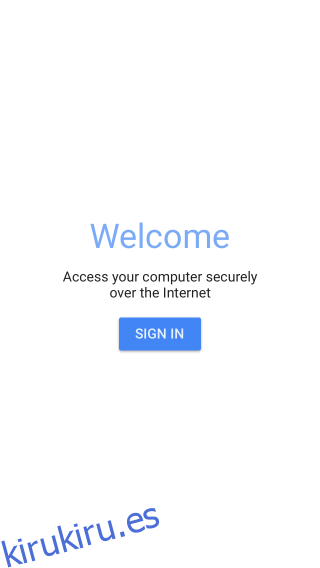Chrome es, con mucho, el navegador web más popular del mundo. Donde es realmente rápido, también es bastante simple de usar y debido a que tiene una participación de mercado tan grande, cualquier característica que ofrece automáticamente tiene una gran base de usuarios desde el principio. Hace mucho tiempo, Chrome salió con soporte de escritorio remoto que permitiría a los usuarios acceder y controlar otros escritorios conectados, de forma remota. La conexión se estableció a través del navegador Chrome. En abril del año pasado, se lanzó una aplicación de Android Chrome Remote Desktop para que pueda conectarse a una computadora desde su tableta o teléfono. El mismo Escritorio remoto de Chrome ahora se ha lanzado para iOS y no podría llegar en un mejor momento que cuando tenemos iPhones más grandes. No requiere un dispositivo con jailbreak y es absolutamente gratis con control completo del mouse y el teclado. Aquí está nuestra reseña.
Para conectarse a una computadora remota, debe tener la aplicación Chrome Remote Desktop instalada en esa computadora. Debe iniciar sesión en una cuenta de Google y también debe tener un PIN configurado. Instale la aplicación y ejecútela. Detectará automáticamente qué cuentas de Google ha configurado en su teléfono (de las aplicaciones de Gmail y / o Google Drive) y puede elegir qué cuenta desea usar con una advertencia; debe ser la MISMA cuenta en la que inició sesión en su escritorio.
En la actualidad, no puede tomar el control de un escritorio en el que no ha iniciado sesión personalmente mediante el código de acceso que genera el Escritorio remoto de Chrome en la versión de escritorio. Hasta ahora, y tanto para Android como para iOS, esta funcionalidad no se ha agregado a las aplicaciones móviles.

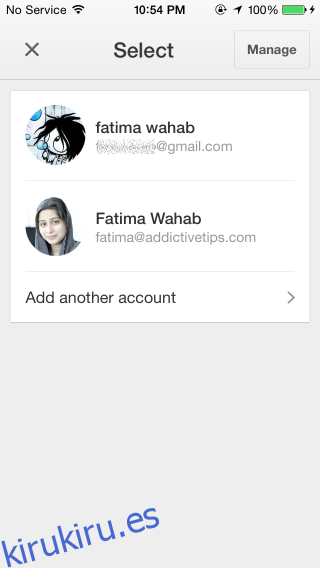
Una vez que haya iniciado sesión, todas las computadoras en las que haya iniciado sesión y que tengan habilitada la aplicación Escritorio remoto de Chrome aparecerán en la aplicación iOS. Tóquelo y le pedirá el PIN que habrá configurado en su escritorio. Si no configuró un PIN, puede configurarlo ahora y regresar a la aplicación de iOS para iniciar la conexión nuevamente.
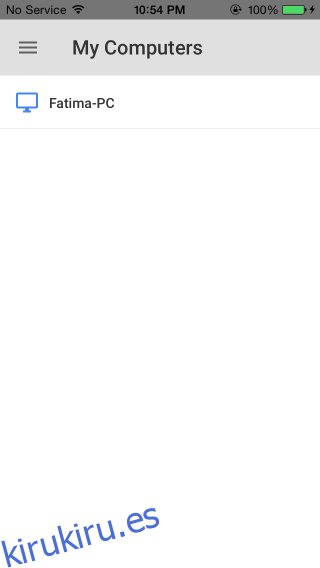
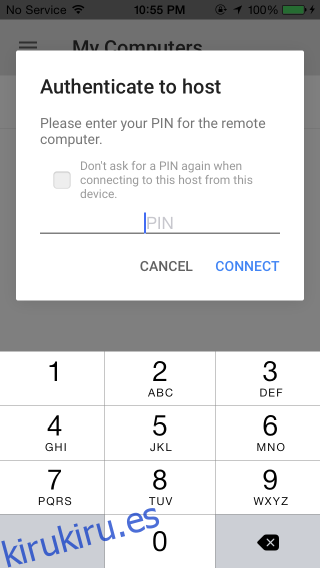
Chrome Remote Desktop para iOS tiene una excelente vista de pantalla completa a la que puede ingresar tocando el botón de pantalla completa a la derecha de la barra superior. El botón de más opciones le permitirá abrir la opción Ctrl + Alt + Eliminar, y los botones del teclado y del mouse en la barra superior mostrarán versiones virtuales de esos dispositivos de entrada en su pantalla. Tocar o mover el dedo en la pantalla le permitirá controlar el cursor del mouse y podrá hacer casi cualquier cosa, desde seleccionar una ventana diferente hasta iniciar un nuevo programa.
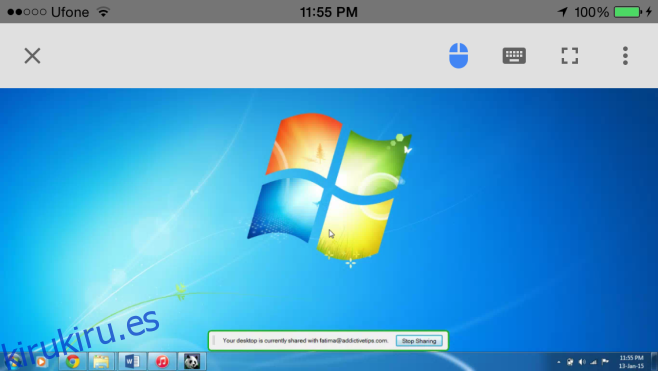
Lo que esta aplicación tiene a su favor es la simple simplicidad de usarla. Para cualquier usuario de Chrome, es una forma segura de obtener acceso remoto a una computadora y no le preocupa instalar software complicado o aprender a usarlo. El tiempo de respuesta desde la acción en su dispositivo iOS hasta la implementación en su escritorio es realmente bueno. La aplicación iOS requiere iOS 7 o superior en su dispositivo y está optimizada para iPhone 6 y iPhone 6 Plus.
Instale Chrome Remote Desktop desde la App Store